Tässä artikkelissa käydään läpi, kuinka Live-sekvensserille äänitetään, miten signaalit reititetään, ja miten monitorointi säädetään.
Mikäli et ole vielä käyttänyt Ableton Live -sekvensseriä, tutustu ensin "Ableton Live, osa 1 - Esittely" -artikkeliin.
Tämän artikkelin harjoitus tehdään Arrangement-näkymässä. Mikäli ohjelma on Session-näkymässä, voit vaihtaa Arrangement-näkymään View-alasvetovalikon "Toggle Arrangement/Session View" -komennolla, tai painamalla tabulaattori-näppäintä.
Näytölle saadaan lisää tilaa piilottamalla vasemmassa reunassa oleva selain "Show/Hide Browser"-painikkeesta näytön vasemmasta ylänurkasta. Samasta painikkeesta selain saadaan taas uudelleen esille.
Raidat
Käynnistettäessä Live näkyy uudessa projektissa (josta käytetään englanninkielistä termiä Live Set) yleensä tyhjät audio- ja MIDI-raidat. Ohjelman asetuksista voidaan haluttaessa tallentaa oma Live Set-lähtöasetus, mikä voi olla kätevää mikäli työskentely halutaan aloitaa aina samanlaisesta aloitustilanteesta. Nyt tarvitsemme kuitenkin vain yhden audioraidan, joten poistetaan mahdolliset muut raidat. Osoita raidan nimeä hiiren oikealla painikkeella, ja valitse aukeavasta valikosta Delete-komento. Raidan voi poistaa myös aktivoimalla sen, ja painamalla askelpalautinta tai delete-näppäintä.
Ennen äänitystä uusi raita kannattaa nimetä. Raidan nimi näkyy muun muassa tiedostonimissä. Oikean tiedoston etsiminen on huomattavasti helpompaa, jos sillä on sisältöä kuvaava nimi, eikä se huku lukuisiin muihin "Audio"-nimisiin tiedostoihin. Raidan nimeäminen tapahtuu osoittamalla hiiren oikealla painikkeella raidan nimeä, ja valitsemalla aukeavasta valikosta Rename-komento.
Mikseri
Mikäli raita näkyy vain kapeana rivinä, osoita raidan Unfold-painiketta, jolloin raita avautuu kokonaan näkyville. Samasta painikkeesta raidan saa jälleen pienennettyä. Raidan korkeutta voidaan säätää myös portaattomasti viemällä hiiri raidan mikserilohkon alareunaan, jolloin osoitin muuttuu kuvan mukaiseksi kaksoisnuolisymboliksi. Korkeutta voidaan nyt muuttaa raahaamalla hiirtä alas- tai ylöspäin.
Raidan oikeassa reunassa ovat mikserisäätimet. Mikserinäkymää voidaan muokata neljällä painikkeella näytön oikeassa alanurkassa.
Näillä neljällä painikkeella voidaan piilottaa ja tuoda näkyville mikserin eri osat. IO (In/Out Section) tarkoittaa kanavakohtaisia sisäänmenoja ja ulostuloja, R (Return Tracks) tarkoittaa efektien paluukanavia, M (Mixer) tarkoittaa kanavakohtaisia mikserisäätimiä, ja D (Track Delays) tarkoittaa kanavakohtaisia viivesäätöjä. Säädä näkymää siten, että ainoastaan sisäänmenot ja ulostulot (IO) sekä mikserisäätimet (M) ovat näkyvissä. Tässä harjoituksessa emme tarvitse muita osia mikseristä.
Sisäänmenot ja ulostulot
Mikäli et ole vielä tutustunut Liven audioasetuksiin ja säätänyt niitä oman äänikorttisi mukaan, lue ensin artikkeli "Ableton Live, osa 2 - Audioasetukset".
Mikserin In/Out-valikoiden kautta säädetään kanava- ja raitakohtaisesti, mistä audio tulee mikserin kanavaan, sekä miten ja mihin se reititetään kanavan jälkeen.
Osoitettaessa IO-lohkon ylintä laatikkoa avautuu valikko, josta voidaan valita kanavan sisäänmenoväylä. Ext. In tarkoittaa äänikortin sisäänmenoja. Configure… avaa audioasetusten ikkunan näkyville. Seuraavaksi listassa näkyvät muut ohjelmat, josta audio voidaan reitittää suoraan Liven kanaville. Viimeisenä listassa näkyvät mikserin muut kanavat. Audiota voidaan siis reitittää varsin monipuolisesti myös kanavalta toiselle.
Äänitettäessä audiota äänikortin sisäänmenoista valitaan siis Ext. In. Seuraavasta valikosta valitaan haluttu äänikortin sisäänmeno. Sisäänmenojen vieressä näkyvät pienet tasomittarit, joista voidaan kätevästi tarkistaa että audio tulee haluttuun sisäänmenoon. Raidan kanavamäärä (mono/stereo) määräytyy sisäänmenovalinnan mukaan.
Tässä valikossa näkyvät sisäänmenot määräytyvät audioasetusten mukaan. Jos listassa ei näy kaikkia tarvitsemiasi äänikortin sisäänmenoja, tarkasta ohjelman audioasetukset. Valitsemalla listasta Configure… päästään suoraan audioasetuksiin. Lue tarvittaessa kappale "Ableton Live, osa 2 - Audioasetukset".
Äänitysvalmius
Äänitettävät raidat tulee laittaa äänitysvalmiuteen Arm Recording-painikkeesta, ennen kuin äänitys voidaan tehdä. Mikäli samanaikaisesti halutaan äänittää useampia raitoja, laitetaan myös seuraavat raidat äänitysvalmiuteen osoittamalla äänitysvalmiuspainikkeita Cmd-näppäimen (Mac) tai Ctrl-näppäimen (PC) kanssa. Uusia raitoja voidaan luoda Create-alasvetovalikon komennolla "Insert Audio Track".
Mikäli ääni lähtee kiertämään kytkiessäsi äänitysvalmiuden päälle, osoita painiketta uudelleen kytkeäksesi äänitysvalmiuden pois. Lue sitten tämän artikkelin seuraava kappale "Monitorointi".
Kun raita on äänitysvalmiudessa, näkyy kanavan tasomittarissa valitun sisäänmenon signaalitaso.
Monitorointi
Äänitettävän signaalin kuuntelu eli monitorointi voidaan tehdä kahdella eri tavalla. Signaalia voidaan kuunnella Liven mikserinläpi, jolloin kuuntelutasot, panoroinnit yms. säädetään suoraan Liven mikseristä. Tämän monitorointitavan huonona puolena on latenssiviive, joka syntyy muunnettaessa ääni digitaaliseksi ja takaisin analogiseksi. Soittaja kuulee oman soittonsa pienellä viiveellä. Mikäli viive kasvaa liian suureksi, on soitto vaikeaa ellei peräti mahdotonta. Latenssin pituutta voidaan säätää ohjelman audioasetuksista (lue artikkeli "Ableton Live, osa 2 - Audioasetukset").
Toinen monitorointitapa on suoramonitorointi (Direct Monitoring). Mikäli äänikortissa on tämä ominaisuus, voidaan äänitettävä signaali reitittää kuuloke- tai kaiutinmonitorointiin ennen kuin se muunnetaan digitaaliseksi ja lähetetään tietokoneelle prosessoitavaksi. Tällöin äänitettävää signaalia monitoroidaan suoraan ilman latenssia. Balanssisäätö tietokoneelta tulevan audion ja äänitettävän (suoraan monitoroitavan) audion välillä tehdään äänikortissa.
Livessä monitorointi voidaan säätää raitakohtaisesti. Äänikortin suoramonitorointia käytettäessä Liven mikserin monitorointi kytketään pois päältä (Off). Tätä valintaa voidaan käyttää myös äänitettäessä akustisia instrumentteja, mikäli monitorointi tapahtuu akustisesti ilman kuulokkeita.
Mikäli monitorointi halutaan tehdä Liven mikserin kautta, valitaan Auto. Termi tarkoittaa automaattista monitorointia, jossa sekvensseri vaihtaa monitorointia automaattisesti sen mukaan onko raita äänityksessä vai toistossa. Äänitysvaiheessa monitorointi tulee äänikortin sisäänmenosta, ja toistovaiheessa monitoroidaan tietokoneen kovalevylle taltioitunutta ääntä. Jos Auto-monitoroinnissa äänessä kuuluu kaikua tai kiertoa, on äänikortissa suoramonitorointi päällä. Tällöin äänikortin suoramonitorointi tulee kytkeä pois päältä, tai äänitettävän raidan monitorointi tulee kytkeä Off-asentoon.
Monitoroinnin ollessa In-asennossa kuunnellaan koko ajan äänikortin sisäänmenoa. Tällöin tietokoneen kovalevylle taltioitunutta ääntä ei päästä kuuntelemaan, ellei monitorointia kytketä Auto-asennolle. Tämä monitorointitapa soveltuu esimerkiksi konserttitaltiointien tekemiseen, jolloin on tärkeää monitoroida koko ajan lavalta tulevaa ääntä.
Äänitys
Kun raita on äänitysvalmiudessa ja monitorointi on säädetty kohdalleen, voidaan aloittaa äänitys. Osoita aluksi kaksi kertaa Stop-painiketta (neliönmuotoinen symboli näytön yläosassa), jolloin sekvensserin toisto-/äänityskohta siirtyy tahdin 1 alkuun.
Osoita seuraavaksi viereistä äänityspainiketta (pyöreä symboli), tällöin äänitys alkaa välittömästi. Äänityksen voi pysäyttää painamalla Stop-painiketta tai välilyöntiä. Tämä asettaa sekvensserin äänitystilaan. Osoita lopuksi Play-painiketta (kolmiosymboli), jolloin äänitys alkaa. Myös välilyönti toimii Play/Stop-painikkeena.
Äänityksen aikana raidalle piirtyy audioklipin kuva aaltomuotoineen.
Kun äänitys on valmis, osoita Stop-painiketta tai paina välilyöntiä. Paina vielä toisen kerran Stop-painiketta, jolloin sekvensseri siirtyy takaisin tahdin 1 alkuun. Paina nyt Play-painiketta kuunnellaksesi äänityksesi. Huomaa että monitoroinnin tulee olla Auto- tai Off-asennossa, jotta äänitetty klippi voidaan kuunnella. Mikäli monitorointi on In-asennossa, on kuuntelussa äänitetyn klipin sijasta edelleen äänikortin sisäänmeno.
Mikäli et ole tyytyväinen äänitykseen, voit poistaa sen Undo-komennolla (Edit-valikko), tai osoittamalla klippiä hiiren oikealla painikkeella, ja valitsemalla valikosta Delete-komennon.
Ruudulla navigointi
Kun hiiren osoitin viedään aikajanan päälle, muuttuu se suurennuslasin näköiseksi zoomaustyökaluksi. Raahattaessa hiirtä tästä kohtaa vasen painike pohjassa, zoomautuu näyttö. Aikajanalla päästään eteen- ja taaksepäin raahattaessa hiirtä vaakasuoraan (vasen näppäin pohjassa).
Äänitys ja toisto voidaan aloittaa mistä kohtaa kappaletta tahansa asettamalla haluttuun kohtaan Insert-merkki. Tämä tapahtuu osoittamalla hiirellä näyttöä mistä kohtaa tahansa aikajanan alapuolelta (ei kuitenkaan klippipalkin päältä, jolloin klippi aktivoituu.
Insert-merkki voidaan asettaa myös syöttämällä tahtilaskuriin haluttu tahtinumero.
Metronomi
Metronomin päälle/pois-kytkin löytyy näytön vasemmasta yläreunasta.
Metronomin äänenvoimakkuutta voidaan säätää Cue Volume -säätimestä mikserin masterlohkosta. Numero ilmaisee desibelejä. 0 dB on normaalivoimakkuus, ja miinusmerkkiset lukemat ovat sitä hiljaisempia.
Tempo voidaan säätää tempo-ikkunasta missä tahansa äänityksen vaiheessa: ennen äänitystä, äänityksen aikana, tai äänityksen jälkeen. Live soittaa audioklipit aina valitussa tempossa. Voit jopa äänittää vaikeat osat hitammalla tempolla, ja nostaa sen jälkeen tempon normaaliksi!
Tempo voidaan syöttää myös naputtamalla Tap Tempo-painiketta neljä kertaa. Tällä tavalla Live voidaan synkronoida manuaalisesti esimerkiksi bändin tai levyltä tulevan musiikin tempoon.
Count-In -toiminnolla Live laskee halutun määrän tahteja metronomia nakuttaen, ennen kuin äänitys kytkeytyy päälle. Tämä helpottaa soittamaan oikeassa tempossa heti äänityksen alusta lähtien. Tahtimäärää voi muuttaa osoittamalla hiiren oikealla painikkeella metronomipainiketta. Valinnat ovat pois päältä (Off) tai 1/2/4 tahtia (1/2/4 Bar). Sama asetus voidaan tehdä myös Preferences-asetusten Record/Launch/Warp-välilehdeltä.
Punch-In ja Punch-Out
Joskus on tarpeen tehdä paikkausäänityksiä edellisen äänityksen päälle. Tällöin otosta korjataan esimerkiksi muutama tahti, mutta muu osa jätetään ennalleen. Liveen voidaan ennen paikkausäänityksen alkamista määritellä äänityksen aloitus- ja lopetuskohta. Nämä toiminnot tunnetaan nimillä Punch-In ja Punch-Out.
Paikkausäänitys suoritetaan määrittämällä ensin looppikohta äänitettävään paikkaan. Oheisessa kuvassa äänitys alkaa tahdin 3 alusta ja päättyy tahdin 5 alkuun. Looppimerkkejä voidaan liikuttaa hiirellä raahaamalla.
Punch-äänitys laitetaan päälle osoittamalla Punch-painikkeitanäytön ylälaidasta. Sekä äänityksen aloitus- että lopetuskohdalle on omat painikkeet. Punch-painikkeiden välissä on looppipainike, jolla toisto/äänitys saadaan toistumaan looppina looppimerkkien mukaisesti.
Looppimerkit voidaan myös kirjoittaa suoraan looppi-ikkunoihin. Ensimmäinen ikkuna näyttää loopin alkukohdan, ja jälkimmäinen loopin pituuden.